如何在Google Chrome中调试页面的网络请求
来源:chrome官网2025-04-01
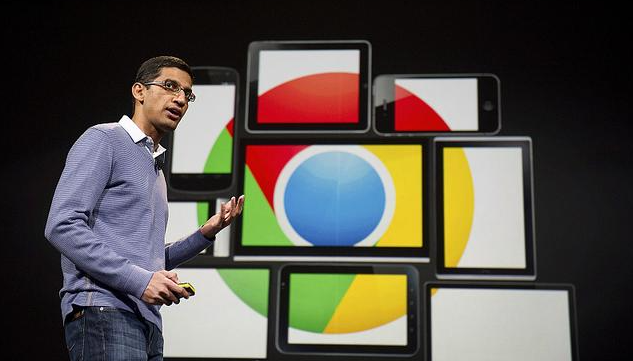
一、打开开发者工具
要调试网络请求,首先需要打开Google Chrome的开发者工具。在Chrome浏览器中,你可以通过以下几种方式打开开发者工具:
1. 快捷键方式:按下`F12`键或者`Ctrl + Shift + I`组合键(Windows/Linux系统)或`Command + Option + I`组合键(Mac系统),即可快速打开开发者工具。
2. 菜单方式:点击浏览器右上角的三个点图标,选择“更多工具” - “开发者工具”,同样可以打开开发者工具窗口。
二、进入“Network”面板
打开开发者工具后,你会看到多个不同的面板,如“Elements”、“Console”、“Sources”等。要调试网络请求,我们需要切换到“Network”面板。在开发者工具窗口的顶部,点击“Network”选项卡,即可进入“Network”面板。
三、刷新页面并查看网络请求
进入“Network”面板后,此时页面上的网络请求信息可能为空。为了获取当前页面的网络请求数据,你需要刷新页面。你可以通过点击浏览器地址栏旁边的刷新按钮或者按下`F5`键来刷新页面。刷新页面后,“Network”面板会自动记录页面加载过程中的所有网络请求信息,并以列表的形式展示出来。
四、理解“Network”面板的基本信息
在“Network”面板中,每一行代表一个网络请求,包含了丰富的信息。以下是一些常见的字段及其含义:
1. Name:请求的资源名称,通常是文件的名称或路径。
2. Method:请求的方法,如`GET`、`POST`等,表示客户端与服务器之间的交互方式。
3. Status:请求的状态码,例如`200`表示请求成功,`404`表示未找到资源等。
4. Type:请求的资源类型,如`document`(文档)、`script`(脚本)、`style`(样式表)等。
5. Size:请求的资源大小,单位为字节。
6. Time:请求的耗时,从发起请求到接收到响应所花费的时间。
7. Initiator:触发该请求的来源,可能是用户直接访问、脚本加载或其他资源请求等。
五、筛选和搜索网络请求
当页面的网络请求较多时,你可以使用筛选和搜索功能来快速定位特定的请求。在“Network”面板的顶部,有一个筛选框和搜索框:
1. 筛选功能:你可以通过点击筛选框旁边的下拉箭头,选择不同的筛选条件,如按照请求方法、状态码、资源类型等进行筛选。例如,如果你只想查看`POST`请求,可以选择“XHR”或者“Fetch”类型的请求。
2. 搜索功能:在搜索框中输入关键词,如资源名称、URL的一部分等,即可快速搜索到包含该关键词的网络请求。这对于查找特定资源的请求非常有用。
六、查看请求详情
当你找到感兴趣的网络请求后,可以点击该请求行,在下方会显示该请求的详细信息。这些详细信息包括:
1. Headers:请求头和响应头的信息,包含了客户端和服务器之间传递的各种参数和状态信息。例如,在请求头中可以查看到用户代理、接受的内容类型等信息;在响应头中可以查看到服务器返回的状态码、内容类型等信息。
2. Preview:预览请求的资源内容,对于不同类型的资源,预览的方式可能会有所不同。例如,对于图片资源,可以直接显示图片;对于文本资源,会以文本形式展示内容。
3. Response:完整的响应内容,以文本形式展示服务器返回的数据。这对于分析服务器返回的结果以及排查问题非常有帮助。
七、保存和导出网络请求数据
如果你需要保存或导出网络请求数据,以便后续分析和分享,可以在“Network”面板中进行操作。在“Network”面板的右侧,有一些功能按钮,其中“Download HAR”按钮可以将当前的网络请求数据保存为HAR(HTTP Archive)格式的文件。HAR文件是一种标准的网络数据格式,可以被许多网络分析工具所支持。
此外,你还可以使用“Copy All as HAR”选项将网络请求数据复制到剪贴板,然后粘贴到文本编辑器中进行保存。
八、总结
通过以上步骤,你可以在Google Chrome中轻松调试页面的网络请求。掌握这些调试技巧,能够帮助你更好地了解页面加载过程中的各种资源请求情况,及时发现和解决网络请求相关的问题,从而提高网页的性能和用户体验。在实际开发过程中,不断练习和运用这些调试方法,将有助于你成为一名更加优秀的网页开发者。
谷歌浏览器提供标签页自动整理功能,教程分析实用性及操作技巧,帮助用户优化多标签管理,提升浏览效率与操作体验。
2025-12-29
当google浏览器视频播放出现黑屏和加载失败情况时,用户可参考本文详细处理流程,通过调整设置和排查网络问题,快速恢复视频播放正常。
2025-12-01
Google浏览器下载任务多线程调度方案实测显示,用户在批量或大文件下载时可以显著提升速度,操作流程简便高效,同时保持下载稳定性和系统流畅性。
2025-12-22
Chrome浏览器夜间模式护眼效果经过AI智能优化,自动调节亮度和色温,减少蓝光伤害,让用户在长时间浏览网页时减轻眼睛疲劳,同时提升夜间使用的视觉舒适度。
2025-11-28
Chrome浏览器网页翻译功能优化策略。用户可快速翻译外文网页,提高阅读效率,同时优化翻译体验和浏览器操作便捷性。
2025-11-29
Chrome浏览器便携版安装教程提供完整操作全流程解析,帮助用户无需安装即可便捷使用浏览器,适合移动办公和多设备环境。
2025-12-01
Chrome浏览器提供多任务处理效率优化技巧,用户可高效管理多个网页,实现操作流畅和浏览效率提升。
2025-12-22
谷歌浏览器多语言翻译插件操作方法解析可帮助用户快速翻译网页内容,实现跨语言浏览和信息理解。
2026-01-01
谷歌浏览器内置密码管理功能,方便安全管理账号密码。文章介绍设置方法及安全操作建议,助力用户保护账号安全,防范密码泄露风险。
2025-12-26
google Chrome浏览器扩展插件市场提供丰富功能,用户可以安装并体验各类插件,探索更多操作可能性,从而提升浏览器功能性和操作效率。
2025-12-09
教程 指南 问答 专题
如何在Ubuntu 22.04 Jammy Jellyfish上安装Google Chrome?
2022-05-31
Windows10系统安装chrome浏览器教程
2022-08-26
如何在 Fire TV Stick 上安装 Chrome?
2022-05-31
安卓手机如何安装谷歌浏览器
2024-07-24
谷歌浏览器怎么设置下载pdf
2022-10-27
如何处理 Chrome 中“可能很危险”的下载提示?
2022-05-31
如何在Kali Linux上安装Google Chrome浏览器?
2022-05-31
如何在Windows系统上安装Google Chrome
2024-09-12
在Ubuntu上安装Chrome的最佳方式
2022-05-31
如何在Mac上更新Chrome
2022-06-12

